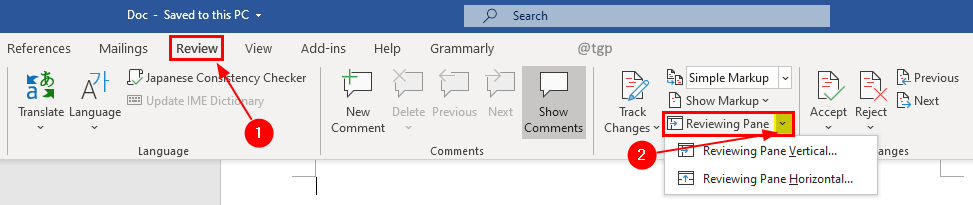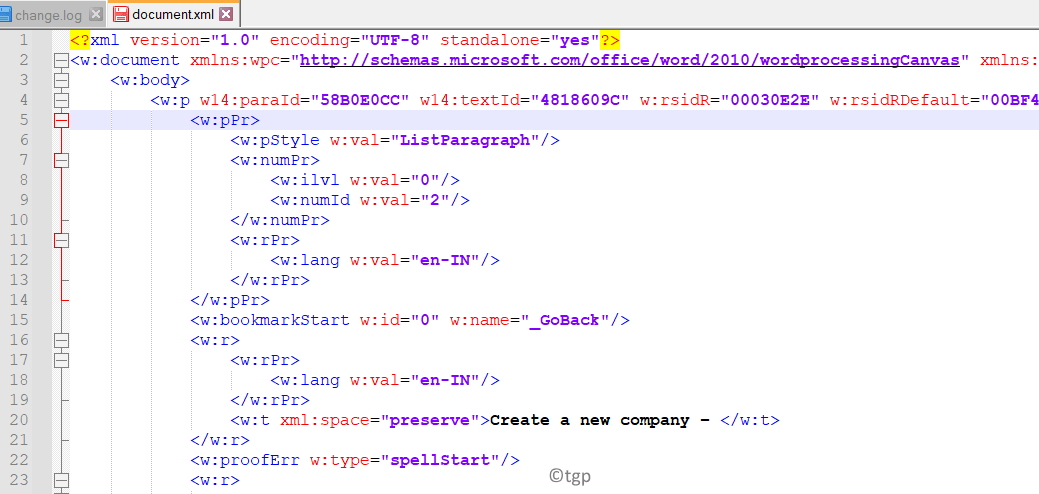Ominaisuus helpottaa tekstivirheiden korjaamista.
- Ominaisuus on nyt käytössä Insider Buildissa.
- Sen avulla voit korjata kaiken äänelläsi.
- Ominaisuus päivitetään käyttäjien palautteen mukaan.

XASENNA NAPSAUTTAMALLA LATAA TIEDOSTOA
- Lataa Restoro PC Repair Tool joka tulee Patented Technologiesin mukana (patentti saatavilla tässä).
- Klikkaus Aloita skannaus löytääksesi Windows-ongelmia, jotka voivat aiheuttaa tietokoneongelmia.
- Klikkaus Korjaa kaikki korjataksesi tietokoneesi turvallisuuteen ja suorituskykyyn vaikuttavia ongelmia.
- Restoron on ladannut 0 lukijat tässä kuussa.
Microsoft on julkaissut Windows 11 Insider Preview Build 23466, ja se lisäsi ominaisuuden, jolla korjataan saneluvirheet Microsoft Wordissa.
Tämä on enemmän kuin tervetullutta, koska Redmondissa toimiva teknologiajätti on myös ilmoittanut siitä voit litteroida ja kääntää äänitiedostosi Windows Copilotilla, kesäkuusta alkaen.
Joten näyttää siltä, että Microsoft haluaa lisätä laadukkaita ominaisuuksia, jotka parantavat tekstien kirjoittamisen tai hallinnan yleistä kokemusta.
Esimerkiksi tämän Build 23466:n uuden ominaisuuden tarkoituksena on tehdä tekstin luomisesta entistä helpompaa puhekäytön avulla. Ja esikatselun perusteella voit helposti korjata saneluvirheet… äänelläsi.
Kuinka voin tehdä sen, saatat kysyä?
Näin voit korjata saneluvirheet Microsoft Wordissa
Sinun on tiedettävä, että käytät korjauskomentoja virheiden korjaamiseen. Microsoft on julkaissut luettelon komennoista, joita voit käyttää.
| Tehdä tämä | Sano tämä |
| Tietyn sanan tai tekstin korjaaminen | "oikea [teksti]", esim. "oikea sivusto" |
| Valitun tekstin tai viimeksi sanelun tekstin korjaaminen | "korjaa tuo" |
| Sanan kirjoittaminen kirjain kirjaimelta. | "tavaa tuo" |
- Voit esimerkiksi sanoa "korjaa [teksti]" tai "korjaa se" korjataksesi tietyn sanan, tekstin tai korjataksesi sanelun tekstin Microsoft Word -asiakirjassasi.
- Korjausikkuna avautuu ja se antaa luettelon numeroiduista vaihtoehdoista.

- Korjaa tekstiä valitsemalla oikea vaihtoehto ja sanomalla "click [number]".

Jos käsittelet epätyypillisiä sanoja, kuten nimiä tai aiheita, voit käyttää tätä ominaisuutta sanellaksesi näiden sanojen oikeinkirjoituksen.
- Käytä "kirjoita tämä"- tai "kirjoita"-komentoja näissä sanoissa.
- Sitten näkyviin tulee oikeinkirjoitusikkuna, jossa voit sanella kirjaimia, numeroita, symboleja, foneettisia aakkosia jne.

- Voit myös sanoa "klikkaa 1" kirjoittaaksesi juuri kirjoittamasi tekstin.

Sinun pitäisi tietää, että kaikki sanelemasi sanat ja lauseet lisätään Microsoft Word -sanakirjaan, ja ne tulevat näkyviin seuraavan kerran, kun käytät niitä.
Koska Microsoft kuitenkin ottaa tämän ominaisuuden käyttöön Insider Buildissa, se tulee muuttumaan tulevaisuudessa riippuen siitä, kuinka käyttäjät reagoivat siihen. Joten tulee olemaan monia versioita, ennen kuin voit korjata saneluvirheet oikein Microsoft Wordissa.
Mitä mieltä olet tästä ominaisuudesta? Kerro meille alla olevassa kommenttiosassa.
Onko sinulla edelleen ongelmia?
Sponsoroitu
Jos yllä olevat ehdotukset eivät ratkaisseet ongelmaasi, tietokoneessasi saattaa esiintyä vakavampia Windows-ongelmia. Suosittelemme valitsemaan all-in-one-ratkaisun, kuten Fortect korjata ongelmat tehokkaasti. Asennuksen jälkeen napsauta vain Näytä&Korjaa -painiketta ja paina sitten Aloita korjaus.